En este documento se describe cómo mostrar y representar gráficamente métricas basadas en registros mediante laGoogle Cloud consola. Para obtener información sobre cómo crear métricas basadas en registros, consulta los artículos Configurar métricas de contador y Configurar métricas de distribución.
Antes de empezar
Asegúrate de que tu rol de gestión de identidades y accesos incluya los permisos necesarios para crear y ver métricas basadas en registros, así como para crear políticas de alertas. Para obtener más información, consulta Permisos de las métricas basadas en registros.
Listar métricas basadas en registros
Para ver una lista de las métricas basadas en registros de tu Google Cloud proyecto, haz lo siguiente:
-
En la Google Cloud consola, ve a la página Métricas basadas en registros:
Ve a Métricas basadas en registros.
Si usas la barra de búsqueda para encontrar esta página, selecciona el resultado cuya sección sea Registro.
Selecciona un proyecto Google Cloud . La interfaz de métricas basadas en registros muestra dos listas de tipos de métricas: Métricas del sistema y Métricas definidas por el usuario.
El panel Métricas definidas por el usuario de la interfaz de métricas basadas en registros tiene varias funciones que te ayudan a gestionar las métricas definidas por el usuario de tuGoogle Cloud proyecto:
La tabla de métricas definidas por el usuario incluye las columnas Nombre, Descripción, Tipo y Filtro. Estos campos se especifican cuando crea la métrica.
El panel Filtrar métricas definidas por el usuario le permite filtrar la lista de métricas por búsqueda de texto o por Nombre, Descripción y Filtro de la métrica.
La tabla de métricas definidas por el usuario incluye las columnas Uso del mes anterior y Uso acumulado en el mes. Estos datos de uso son útiles, por ejemplo, si quieres determinar qué métricas ingieren la mayor cantidad de datos o estimar tus facturas.
El menú more_vert Más de cada métrica del panel de métricas definidas por el usuario contiene funciones adicionales para gestionar las métricas:
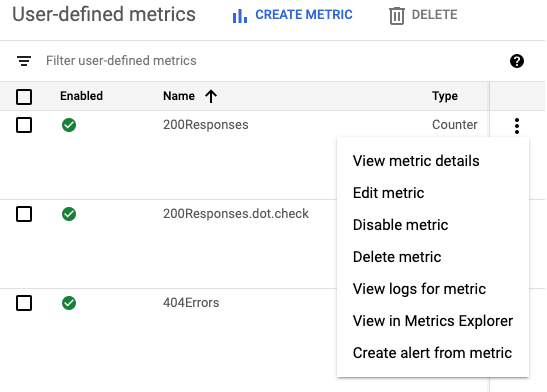
- Ver detalles de la métrica: muestra el Nombre, el Tipo, la Descripción, el Filtro, las Unidades y las Etiquetas de la métrica, si se han definido.
- Editar métrica: te permite editar determinados campos de la métrica.
- Inhabilitar métrica: permite detener el cálculo de la métrica. Puedes volver a habilitar una métrica inhabilitada desde el mismo menú.
- Eliminar métrica: te permite eliminar la métrica.
- Ver registros de la métrica: te lleva al Explorador de registros, rellena el filtro de la métrica en el creador de consultas y ejecuta la consulta.
- Ver en Explorador de métricas: le permite representar la métrica en un gráfico.
- Crear alerta a partir de la métrica: te permite configurar notificaciones cuando una métrica basada en registros cumpla los criterios que especifiques. Para obtener más información, consulta Alertas sobre métricas basadas en registros.
Crear gráficos de métricas basadas en registros
Para crear un gráfico de una métrica basada en registros, siga estos pasos:
-
En la Google Cloud consola, ve a la página Métricas basadas en registros:
Ve a Métricas basadas en registros.
Si usas la barra de búsqueda para encontrar esta página, selecciona el resultado cuya sección sea Registro.
Busca la métrica que quieras ver y, a continuación, selecciona Ver en Explorador de métricas en el menú more_vert Más de la métrica.
Se abre Explorador de métricas y se configura automáticamente. Sin embargo, puede que quieras cambiar algunos ajustes del gráfico.
Por ejemplo, en la siguiente captura de pantalla se muestra un gráfico de la métrica del sistema con el nombre
byte_countde un proyecto Google Cloud concreto: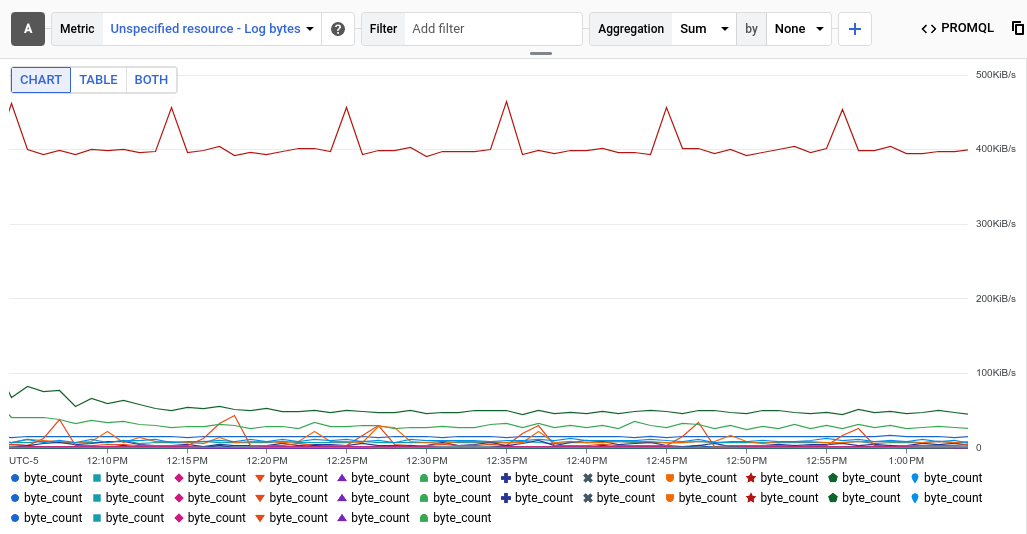
La entrada Agregación muestra que cada serie temporal del gráfico es una suma de los bytes escritos en un registro específico. En el ejemplo anterior, el proyecto contiene varios registros, por lo que el gráfico muestra varias series temporales.
Para ver los datos de un registro específico, añade un filtro. Por ejemplo, para ver la métrica
byte_countde las entradas de registro escritas por BigQuery, haga clic en Añadir filtro, seleccione log y, a continuación, seleccione la entrada de BigQuery. El gráfico ahora muestra una sola serie temporal, que indica el total de bytes de registro escritos por BigQuery. Si quiere ver la métricabyte_countpor la gravedad de la entrada de registro, cambie el segundo menú de la entrada Agregación de Ninguna a Gravedad. En el siguiente gráfico se muestra la métricabyte_count, que se muestra por nivel de gravedad de los registros escritos por BigQuery: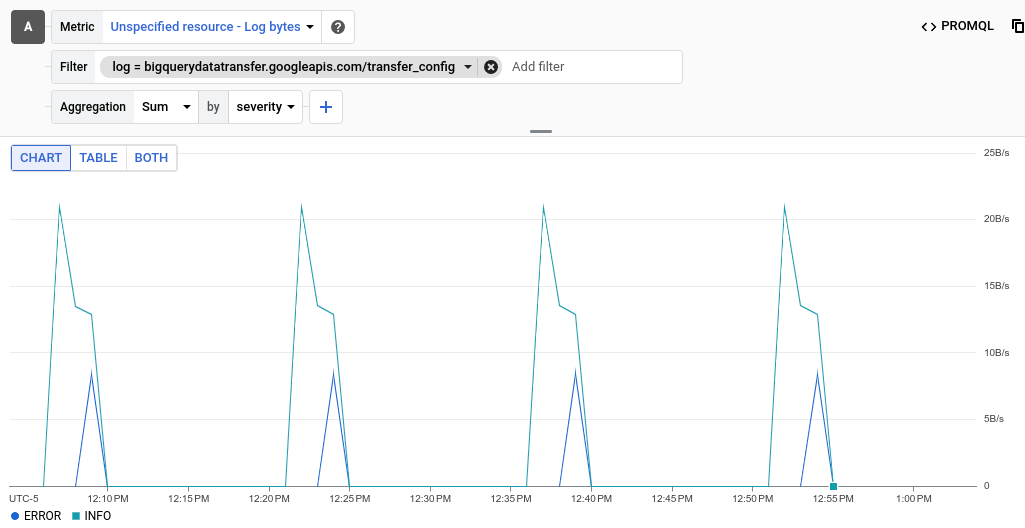
En el caso de las métricas basadas en registros con valores de distribución, despliega Gráfico de líneas y selecciona Gráfico de mapa de calor.
Para obtener más información sobre las métricas con valores de distribución, consulta los artículos Métricas de distribución y Percentiles y métricas con valores de distribución.
Opcional: Para guardar el gráfico y consultarlo más adelante, haz clic en Guardar gráfico en la barra de herramientas y, a continuación, completa el cuadro de diálogo. Puede guardar el gráfico en un panel de control que ya tenga o crear uno nuevo.
Siguientes pasos
- Para crear una política de alertas para una métrica basada en registros, consulta Alertas sobre métricas basadas en registros.
Para obtener más información sobre cómo representar datos de métricas en gráficos, consulta estos recursos de Monitoring:

